Официальный сайт: www.lightcrafts.com
ОС: Windows, Mac OS X, Linux (разработка прекращена)
Размер дистрибутива: 26262КБ (Windows)
Цена: 249.95$
Русский интерфейс: нет
Назначение: RAW-конвертор
Обработка фотографий обычно происходит двумя способами. Наиболее серьезная, творческая корректировка материала связывается с графическими редакторами. Вы четко представляете, чего хотите добиться от исходного снимка, заранее знаете, какие инструменты позволяют осуществить все ваши задумки, идеи. Если фотограф хорошо разбирается в специализированном программном обеспечении, то только качество исходного материала и простор его воображения становятся рамками, в пределах которых происходит корректировка фотографий, улучшение их качества, создание изысканных стилизаций.
Но не каждый пользователь цифровой камеры обладает достаточными знаниями в области обработки изображений, и, что самое главное, не каждому это надо. Нет нужды изучать сложные механизмы, когда других жизненных забот полно. Но если все же что-то не нравится в отснятых фотографиях, то желание исправить недочеты подавить в себе трудно. По этой причине все большую популярность набирают программы, предлагающие интуитивно понятные инструменты корректировки изображений. Операции раскладываются на несколько шагов, пройдя которые пользователь получает какую-то более качественную картинку.
Некоторые популярные менеджеры изображений предлагают пошаговый способ обработки документов. Он прост, однако зачастую не обеспечивает должной гибкости и точности во время корректировки фотографий. С другой стороны, и менеджеры изображений – не графические редакторы. Их задача заключается, в первую очередь, в систематизации материала, а не в корректировке.
Совсем другая ситуация наблюдается среди RAW-конверторов. Данный класс программного обеспечения становится все более популярным. Форматы RAW можно встретить не только в зеркальных камерах, но и в старших моделях компактных фотоаппаратов. Встроенный в камеру преобразователь JPEG иногда ошибается, а порой элементарно выдает совсем не то, что от него ждет фотограф. Этих казусов можно избежать, воспользовавшись RAW-конвертором, самостоятельно преобразовав цифровой негатив.
Большинство RAW-конверторов построено по принципу пошаговой обработки документов. Это логично, ведь целью работы подобных программ, чаще всего, не является филигранная творческая обработка фотографий. Вы лишь преобразовываете снимок из цифрового негатива в удобный формат, при этом внося общие корректировки.
LightZone предназначен для обработки фотографий. В качестве исходного материала могут выступать не только традиционные графические форматы, но и RAW большого количества современных цифровых фотокамер. Их полный список можно увидеть на официальной странице проекта.
Программа является кроссплатформенным приложением и использует в работе компоненты Java 1.5. Впрочем, версия для Linux давно не обновлялась. На официальной странице проекта уже удалена ссылка на ее загрузку. Впрочем, вся информация осталась на старом сайте LightZone for Linux, где можно ознакомиться с подробными системными требованиями программы и загрузить ее установочный модуль.
LightZone 3.0 требует наличия процессора с поддержкой инструкций SSE2. Ранние версии не имеют столь жестких ограничений и работают на более примитивном оборудовании. Версия для Mac OS X дополнительно требует отдельной установленной копии Java 1.5 Release 5. Согласно официальным системным требованиям, рабочая станция должна обладать 1ГБ оперативной памяти при рекомендуемом объеме 2ГБ. Разработчики явно перестраховываются, так как во время обработки цифрового негатива 3008x2000 точек, расход памяти, согласно данным Диспетчера задач Windows, лишь немного превышал 200МБ.
Рабочее окно приложения можно условно разделить на три части. Внутри левой боковой панели находится файловый браузер, позволяющий выбирать исходные документы. Справа расположены все основные инструменты корректировки изображений. Основная, центральная часть рабочего окна отведена под панель миниатюр текущего каталога и предварительный просмотр активного изображения.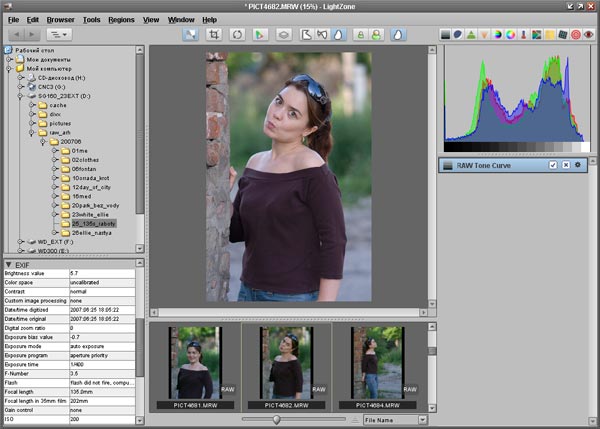
Выбор документов для обработки осуществляется с помощью файлового браузера. Программа не позволяет создавать какие-либо альбомы или коллекции. Вы работаете лишь с физической структурой жесткого диска. Выбор папок упрощается, благодаря наличию списка последних открытых каталогов. Программа ведет небольшой журнал. Подобно web-браузерам, в программе присутствуют кнопки перехода вперед и назад по истории папок. Кроме того, вы можете обращаться к меню, которое содержит список всех родительских каталогов по отношению к текущей папке. Версия для Windows содержит также переход к содержимому окна Мой Компьютер и открывает папку Рабочего стола.
Браузер позволяет осуществлять некоторые системные операции с файлами. Вы можете переименовывать их или удалять в Мусорную корзину. Однако в программе отсутствует поддержка технологии Drag & Drop. Это означает отсутствие возможности быстрого переноса или копирования файлов с помощью мыши. Нельзя также открыть документ, перенеся его значок из внешнего приложения на рабочее окно LightZone. Выбор и открытие изображений производится только путем их выбора внутри файлового браузера.
Внутри панели миниатюр можно просматривать эскизы изображений. В это же время, слева отображается информация об изображении. Она включает в себя несколько разделов. Вы можете просматривать общие данные (Image Info), видеть множество полей базы EXIF. Кроме того, некоторые производители фотокамер добавляют особые информационные поля к изображениям. Во время тестирования, например, использовались файлы MRW, полученные с зеркальной камеры фирмы Konica Minolta. Дополнительные поля базы данных позволяют просматривать цветовой профиль, модель используемого объектива (например, AF 50мм F1.4 NEW) и условное качество документа.
Каждая фотография может иметь рейтинг от 1 до 5. Пожалуй, это единственное реальное средство систематизации документов. Изображения можно быстро поворачивать на 90 градусов с помощью стрелок, расположенных справа и слева от имени файла. Стрелки появляются при наведении указателя мыши на миниатюру изображения. В нижней части рабочего окна приложения расположен инструмент изменения размеров эскизов в реальном времени. Вы можете также сортировать документы по многим параметрам. Помимо исключительно файловых атрибутов (дата, размер, тип и т.д.), в качестве критерия сортировки можно использовать рейтинг фотографии, а также большое количество данных EXIF. Например, допускается сортировка по использованному при съемке фокусному расстоянию или по модели объектива.
Просмотр документов в виде миниатюр не означает автоматической их загрузки в память. Для того чтобы начать редактирование фотографии, необходимо отдельно загрузить ее с помощью команды Edit. Впрочем, достаточно совершить двойной щелчок на миниатюре.
После загрузки изображения в память можно начинать его корректировки. Некоторые инструменты расположены прямо над панелью предварительного просмотра.
Кадрирование может осуществляться в произвольном режиме, а также с указанием жестких пропорций сторон. При вызове инструмента, в правом окне появляется панель Crop. Кнопка со стрелкой вызывает меню, содержащее список доступных соотношений сторон. Две стрелки, имеющие противоположные направления, меняют ориентацию кадра. С помощью пиктограммы с изображением звена цепи можно включать и отключать режим принудительного задания соотношения сторон кадра. Во время обрезания границ фотографии вы видите разрешение результирующего изображения, измеряемое в пикселях.
Вращение изображения на произвольный угол осуществляется с помощью инструмента Rotate. Вы указываете исходную точку на изображении, а затем перемещаете указатель мыши, согласно какой-либо линии горизонта. При этом на экране рисуете как вертикальная/горизонтальная линия, так и ваш новый ориентир. Это дает наглядное представление о степени наклона фотографии. Подстройка угла поворота может осуществляться с помощью двух регуляторов. Они выполняют одинаковую функцию – изменение угла наклона. Разница лишь в их чувствительности. Нижний регулятор предназначен для тонкой подстройки угла, он незначительно меняет его значение.
Далее на панели инструментов расположена кнопка выбора цветового профиля. Он указывается для печати. Кроме того, вы можете указать принцип обработки цвета во время преобразования исходного материала (Rendering Intent). Меню содержит несколько сюжетных установок. Их описание можно прочитать в справке, прилагающейся к программе. Впрочем, наверно даже проще один раз попробовать функцию и увидеть результат ее действия, чем читать пространные текстовые описания алгоритмов обработки изображений.
Панель инструментов содержит также функцию просмотра исходного изображения. Иногда бывает удобно вспомнить, отчего, собственно, мы отталкиваемся, обрабатывая фотографию. Вы можете осуществлять выделение областей снимка и применять корректировки в дальнейшем не ко всей площади изображения, а лишь к выделенной области. Для выделения можно использовать инструмент работы с полигонами, а также с кривыми Splin и Bezier. Отмена всех созданных регионов может осуществляться с помощью отдельной единой команды.
Наконец, с помощью двух отдельных кнопок на панели инструментов допускается приближение и удаление изображения, то есть осуществляется его масштабирование. С помощью команды Actual Pixels можно быстро переводить показ изображения в реальный масштаб 1:1.
В верхней части правой боковой панели может отображаться три варианта данных. Во-первых, там можно просматривать гистограмму снимка. Она отображается на общем графике для каждого цветового канала в отдельности. Во-вторых, можно переключиться в режим Sampler. Он заключается в показе служебной информации о точке изображения, находящейся в данный момент под указателем мыши. Информация включает в себя координаты точки, ее яркость, цветовую насыщенность (степень отклонения от нейтрального цвета, измеряемая в процентах), оттенок, а также цвета RGB и LAB. Третий режим ZoneFinder отображает на небольшой миниатюре изображения его яркостные зоны.
Любая корректировка отменяется с помощью специальной команды или путем нажатия сочетания клавиш Ctrl+Z. Количество откатов жестко не ограничено. Программа позволяет быстро переключаться между раскладками панелей. Допускается три варианта. Помимо стандартной раскладки, можно использовать режимы браузера и редактора.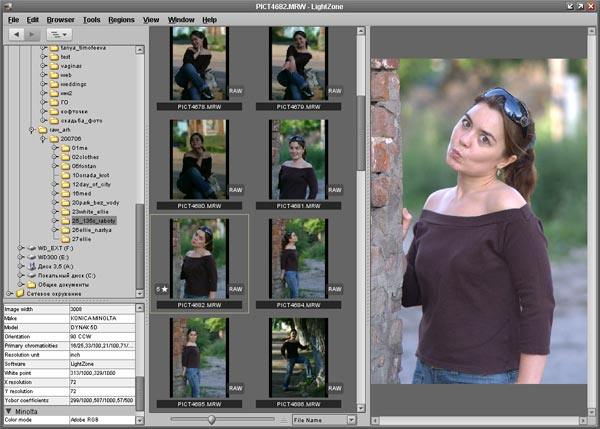
Любые корректировки могут сохраняться на жесткий диск в виде шаблонов. При этом вы можете выбирать конкретные опции, которые должны учитываться в шаблоне. Открыв другой документ, достаточно загрузить необходимый шаблон, после чего определенная группа корректировок сразу же применится к изображению. Программа не содержит предустановленных шаблонов.
Выполнив все необходимые изменения исходного документа, можно выбрать один из нескольких типов сохранения результатов работы. Вы можете создавать документы, являющиеся списком всех корректировок. Они представляют собой файлы с расширением LZN. Внутри них располагается текстовая информация, являющаяся списком управляющих команд для LightZone. Открыв данный документ, можно сразу перейти к ранее обработанному изображению. При этом оригинальный графический файл остается нетронутым.
Программа допускает экспорт документов в форматы TIFF и JPEG. В первом случае можно использовать 8 или 16 бит на каждый цветовой канал, а также сжатие с использованием алгоритма LZW. JPEG традиционно позволяет указывать качество изображения, измеряемое в процентах. Какой бы формат не был выбран, можно сразу же масштабировать снимок до указанных в настройках размеров, а также выбирать подходящий цветовой профиль. Если планируется публикация снимков в Сети или печать фотокарточек в лаборатории, то лучше указывать профиль sRGB. При этом удается избежать проблем несоответствия цветов во время обработки документа и в его представлении за пределами рассматриваемой программы.
Настройки LightZone позволяют указывать предельный размер используемой оперативной памяти. По умолчанию он имеет значение 461МБ. Изменение данного параметра вступает в силы после перезагрузки программы. Любопытно, почему разработчики установили в минимальных системных требованиях 1ГБ ОЗУ, если даже половину из этого объема нельзя использовать по умолчанию? В настройках можно также указывать правила автоматического сохранения документов, допустимость использования LightZone в качестве внешнего приложения для редактирования изображений и многое другое.
Инструменты поэтапной корректировки изображений будут рассмотрены в следующей части статьи.


